Cómo recuperar datos de un iPhone o iPad dañado de forma eficaz
Un iPhone o iPad con un botón de inicio dañado o una pantalla rota dejará de responder por completo. Sin embargo, la recuperación de datos aún es posible. El problema es que no se encuentra disponible una forma común de recuperación de datos porque no se puede hacer nada en el dispositivo en sí. Esta guía explica cómo recuperar datos de un iPhone roto o iPad con o sin copia de seguridad. En resumen, puedes aprender varias formas de recuperar datos en un dispositivo iOS dañado.
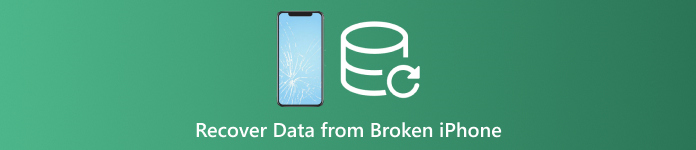
En este articulo:
Parte 1: ¿Es posible recuperar datos de un iPhone roto?
Dependiendo de la configuración, puedes recuperar datos de un iPhone dañado. Si has sincronizado tu iPad con iCloud, como fotos, calendarios, contactos, notas, recordatorios y más, puedes descargarlos a tu computadora.
Además, puedes hacer una copia de seguridad del iPhone roto en una computadora con iTunes o Finder y restaurar la copia de seguridad en otro dispositivo iOS directamente.
Incluso si realizó una copia de seguridad del iPhone roto, es posible recuperar sus datos con una herramienta poderosa.
Parte 2: Cómo recuperar datos de un iPhone dañado en iCloud.com
Como se mencionó anteriormente, iCloud ofrece dos métodos para almacenar los datos de tu iPad. Si sincronizas contactos, fotos, recordatorios, notas y correos electrónicos con tu cuenta, puedes recuperar los datos de un iPhone dañado sin necesidad de realizar una copia de seguridad.
Visita www.icloud.com en un navegador e inicia sesión en tu cuenta con tu ID de Apple y contraseña. Olvidaste tu contraseña de ID de Apple? Puede seguir las instrucciones en pantalla para recuperarlo.
Si 2FA está habilitado, ingrese el código de verificación.
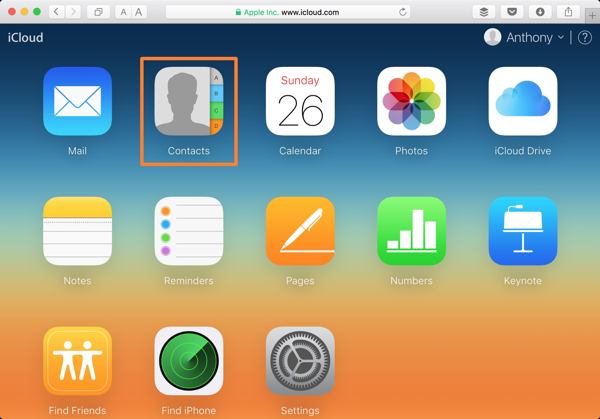
Seleccione el tipo de datos que desea recuperar:
Para recuperar contactos en el iPhone roto, por ejemplo, presione ContactosLuego haga clic en el Ajustes botón en la esquina inferior izquierda de la Contactos de iCloud página web y seleccione Exportar vCardA continuación, seleccione una carpeta de salida y recupere los contactos del iPhone roto.
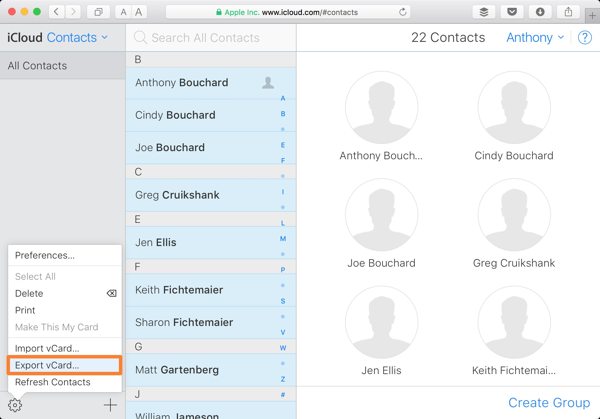
Si desea recuperar fotos del iPhone roto, presione el botón Fotos aplicación en la página de inicio. Vaya a la Biblioteca pestaña debajo de Fotos encabezado, seleccione las fotos deseadas y haga clic en el Descargar Botón para recuperar datos de un iPhone roto.
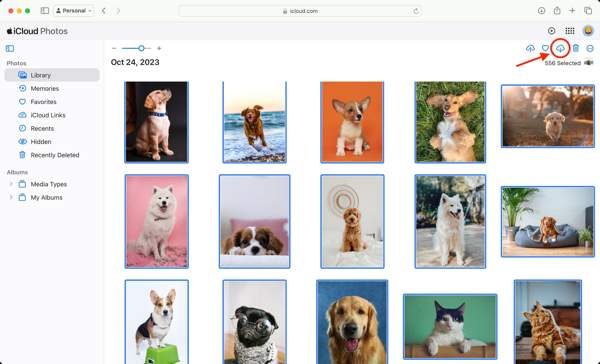
Además, puedes recuperar notas, calendarios, archivos en iCloud Drive y más desde iPhones dañados en iCloud. Sin embargo, esta forma no está disponible para todos los tipos de datos.
Parte 3. Cómo recuperar datos de un iPhone dañado usando otro iPhone
Mientras la pantalla de tu iPhone esté rota, no podrás hacer nada en tu dispositivo. Sin embargo, puedes hacer una copia de seguridad de todo el iPhone roto en tu computadora usando iTunes o Finder. Luego, restaura la copia de seguridad en un dispositivo iOS accesible.
Conecte el iPhone roto a una computadora con un cable compatible.
Abre iTunes en Windows y macOS Mojave o versiones anteriores. Haz clic en el icono Teléfono botón en la parte superior izquierda y vaya a la Resumen pestaña. En macOS Catalina o posterior, haga clic en el nombre de su dispositivo y diríjase a la General pestaña.
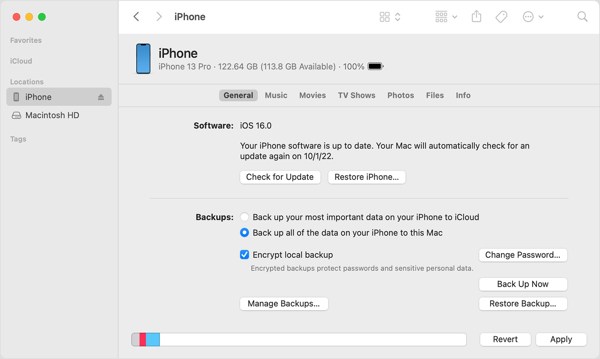
Localiza el Copias de seguridad sección, seleccionar Esta computadora, o Haz una copia de seguridad de todos los datos de tu iPhone en esta Macy haga clic en el Copia ahora Botón para hacer una copia de seguridad de todo el dispositivo.
Cuando haya terminado, desconecte el iPhone averiado. Luego, conecte un dispositivo iOS accesible a la misma computadora con un cable USB.
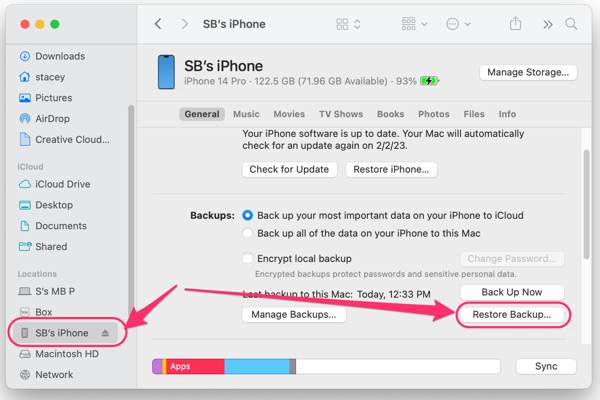
A continuación, haga clic en el Restaurar copia de seguridad botón debajo del Copias de seguridad sección.
Baje el Respaldo Opción, elija la última copia de seguridad del iPhone roto y haga clic en el Restaurar Botón. Durante el proceso, mantenga el dispositivo iOS conectado a la computadora.
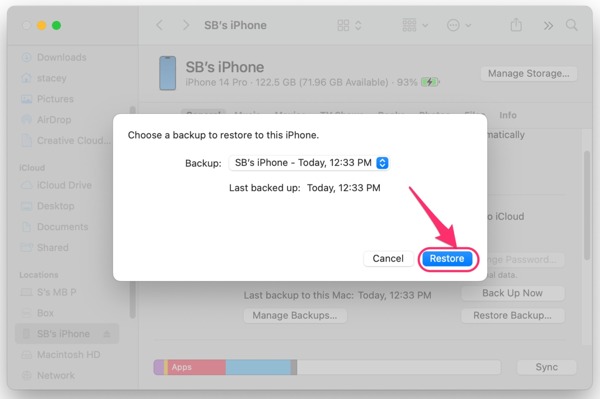
Cuando finalice el proceso, encontrará la recuperación de datos del iPhone roto en el otro dispositivo iOS.
Parte 4. Cómo recuperar datos de un iPhone dañado en una PC
Incluso si la pantalla de tu iPhone está rota y no puedes acceder al dispositivo, los datos siguen estando en la memoria. Eso te da una oportunidad para recuperar los datos de tu iPhone o iPad roto. Lo que necesitas es una herramienta de recuperación de datos potente, como imyPass iPhone Data Recovery. Te permite acceder a los datos y archivos de cualquier dispositivo iOS.
Características principales de la mejor herramienta de recuperación de datos de iPhone dañado
1. Recuperar datos de un iPhone roto sin respaldo.
2. Extraiga datos de la copia de seguridad de iTunes o iCloud sin acceder al iPhone.
3. Obtenga una vista previa de los datos del iPhone antes de recuperarlos.
4. Admite una amplia gama de tipos de datos en iOS.
5. Compatible con las últimas versiones de iPhone y iPad.
Cómo recuperar datos de un iPhone roto sin copia de seguridad
Conéctese a su iPhone
Ejecute el mejor software de recuperación de datos de iPhone después de instalarlo en su PC. Existe otra versión para Mac. Conecte su iPhone a su PC con un cable Lightning. Elija Recuperarse de un dispositivo iOSy haga clic en el Iniciar escaneo botón para seguir adelante.
Vista previa de datos del iPad
Cuando aparezca la ventana de vista previa, seleccione los tipos de datos que desea recuperar en el lado izquierdo. Luego, podrá ver los archivos y elementos con detalles.
Recuperar datos de iPhone
Por último, seleccione todos los archivos y elementos deseados y haga clic en el botón Recuperar Botón en la esquina inferior derecha. Establezca una carpeta de salida y presione Recuperar de nuevo.
Cómo recuperar datos de un iPhone dañado mediante una copia de seguridad
Descargar copia de seguridad
Para recuperar datos de un iPhone roto con copia de seguridad, elija Recuperar desde el archivo de copia de seguridad de iTunes Después de vincular su dispositivo iOS y su computadora, elija un archivo de respaldo adecuado y haga clic en el botón comienzo botón.
Si tiene una copia de seguridad de iCloud, seleccione Recuperar desde un archivo de copia de seguridad de iCloud, ingresa tu ID de Apple y contraseña, presiona Copia de seguridad de iCloud, haga clic en el comienzo botón, y presione Descargar Junto al archivo de copia de seguridad correcto, seleccione los tipos de datos que desee y haga clic en próximo.
Recuperar datos
A continuación, visualice los datos del iPhone dañado. Seleccione los archivos que desea recuperar y haga clic en Recuperar, establezca una carpeta de salida y presione Recuperar de nuevo.
Conclusión
Esta guía demostró Cómo recuperar datos de un iPhone roto o iPad. Puede recuperar tipos de datos específicos desde el sitio web de iCloud cuando la pantalla de su iPhone esté rota después de sincronizarlos con su cuenta. Además, la copia de seguridad de iTunes/Finder está disponible para restaurar datos de un dispositivo iOS roto. imyPass iPhone Data Recovery es la solución definitiva para la recuperación de datos en dispositivos iOS rotos. Si tiene otras preguntas, escríbalas a continuación.
Recuperación de datos de iPhone
Recuperar datos borrados o perdidos del iPhone
Descarga gratis Descarga gratis
